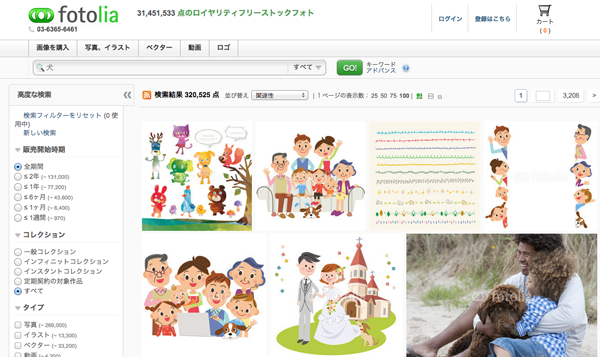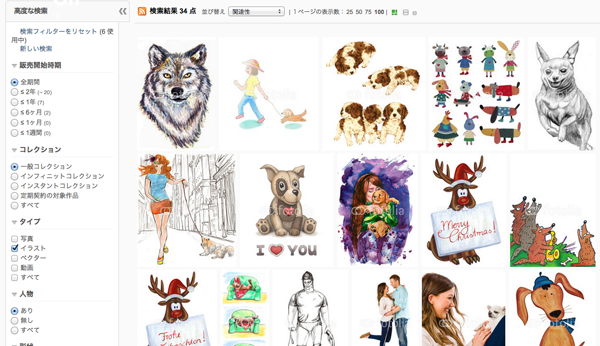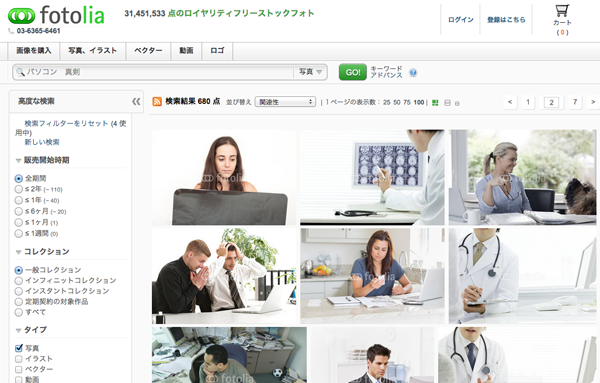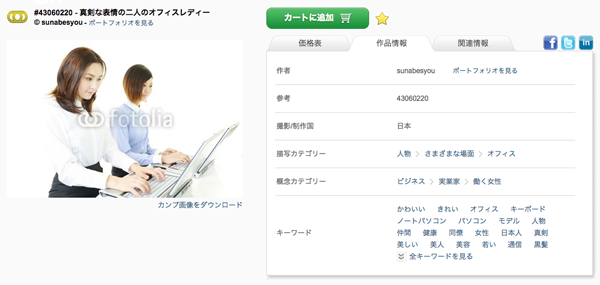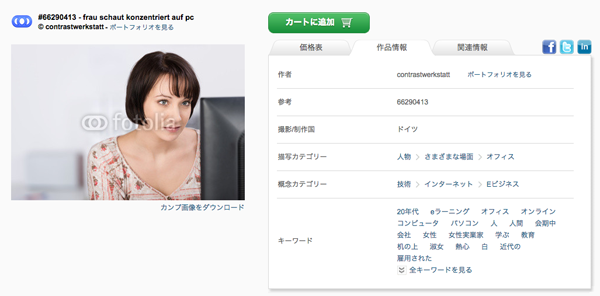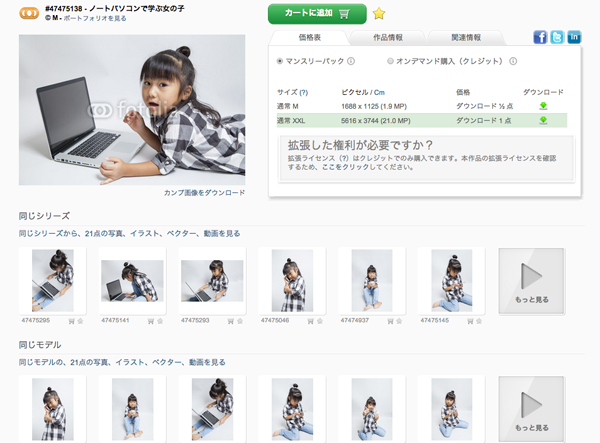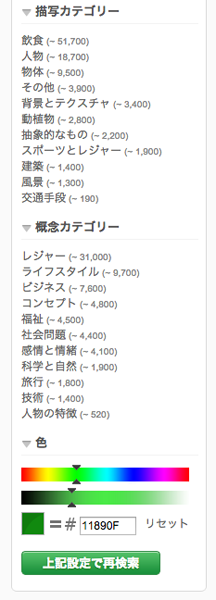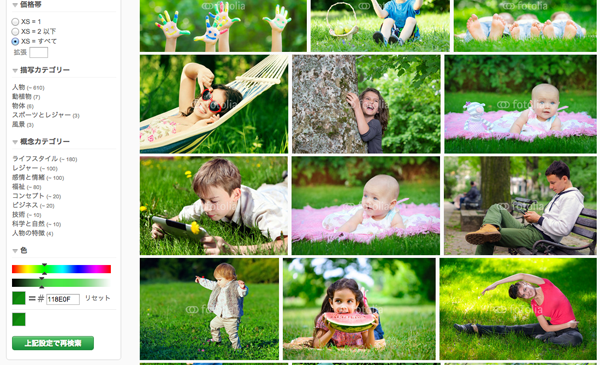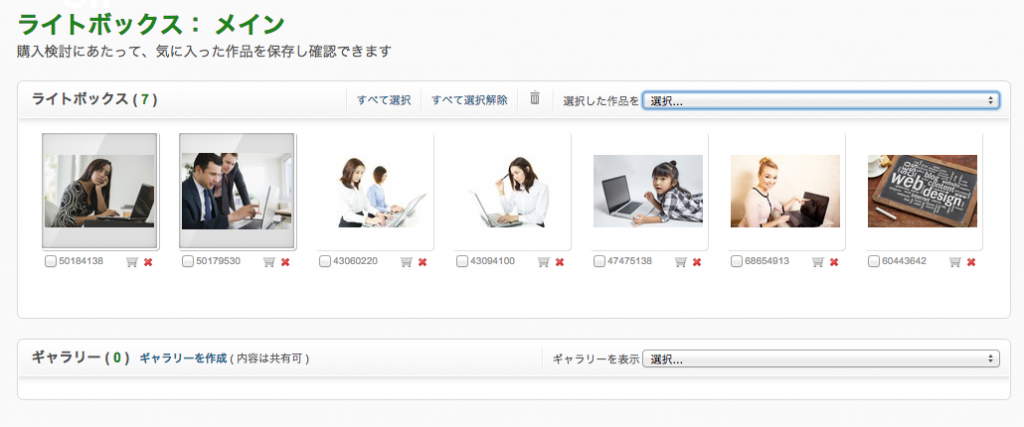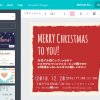あなたの時間を大切に!ストックフォトで効率的に画像検索する方法
- 12775
- views
ストックフォトを利用し始めるとまず感じるのは、欲しい素材を探すのにやたら時間がかかってしまうことです。キーワード一つで検索しただけでは検索結果が膨大なものになってしまい、いつまで経っても作業が進まない……なんてことになる可能性も。そこで今回は、ストックフォトで効率的に素材を検索するコツをご紹介したいと思います。
※トップ画像クレジット:
© contrastwerkstatt – Fotolia.com http://jp.fotolia.com/id/66290413
1. 「迷う時間」をなるべく減らそう
まず試しに、ストックフォトサービスのフォトリアで、単純に「犬」と入力して検索してみましょう。
なんと32万件あまりの検索結果が出てきます。これを最初から順番に見て、どれがいいのか考えていくのはナンセンスですね。
世の中の仕事全般に言えることなのかも知れませんが、作業のなかで「迷う時間」が短いほど、結果的に仕事を効率的に進められるはずです。
素材の用途や求める効果、予定しているレイアウトなどから、求める画像のイメージを明確にしておけば、ストックフォトサイトにあるさまざまな機能を使って、検索結果を絞り込んでいくことができます。次に、具体的なやり方を見ていきましょう。
2. チェック不要な素材を、あらかじめ除外する
ストックフォトの検索で効率を高める第一歩は、まずチェックしなくていい素材をあらかじめ除外しておくことです。例えば、画像を探し始める時点で、以下のポイントはすでに決まっているでしょうか?
・写真 or イラスト? それとも動画?
・人物あり or なし?
・欲しい素材は縦長か横長か?
・背景あり or 真っ白?
こうした点がはっきりしていれば、すぐに画像を絞り込むことができます。
先ほどの「犬」の検索結果から、左側の「高度な検索」メニューで、
・タイプ:イラスト
・人物:あり
・形状:縦長
・特殊オプション:白背景
を選択して再検索してみました。
このように、34点に絞り込むことができました。
これなら、素材が使えそうかどうかを1点ずつ見ていっても、そう時間はかからないはずです。
3. 検索キーワードを追加する
さらに、自分のイメージに近い素材を見つけやすくする方法があります。それは、キーワードを自由に追加すること。
例えば、「真剣にパソコンに向かっている人物の写真が欲しいな」と思ったら、ストレートに「パソコン 真剣」で検索してみましょう。
結果に少々ばらつきがあるものの、だいたいの人物が真面目にパソコンに向き合っています。
ちょっとここで、気になる画像をクリックして、詳細画面の「作品情報」タブを見てみましょう。
写っているアイテムや人物の表情、抽象的なイメージ、男性・女性・子どもなど、写真に関連付けられているキーワードがズラリと出ています。
素材を提供する側も、なるべく利用者のニーズにマッチした形で検索に引っかかってほしいので、こうしたキーワードを工夫して設定していることが多いのです。
検索キーワードはわりと自由に、理想のイメージのキーワードをどんどん入れてみましょう。意外と、すんなりと欲しい画像が見つかるかも知れません。
今回のトップ画像も、こうしたキーワード検索を使って探してきたものです。いくつか候補を絞り込んだうえで、目線が強くてインパクトがあったこの写真を選びました。
さらにおすすめの探し方は、良さそうだと思ったモデルやモチーフがあったらとりあえずクリックしてみることです。
このように、同じモデル、同じシチュエーションのバリエーションや、類似の画像がまとめて表示されます。
「お、いいな」と思ってクリックしみると、関連画像のなかにもっと良い候補が見つかる可能性もあります。ぜひこちらもチェックしてみて下さい。
4. その他の検索方法
他にも、検索結果を効率よく絞り込んでいく方法があります。
例えば、フォトリアでは概念カテゴリー・描写カテゴリーのほか、色で検索結果を絞り込むこともできます。
概念や描写の絞り込み設定は、先ほどの「作品情報」の設定と関連しています。キーワードなどの基本的な機能では絞り込みきれない時に利用してみましょう。
また、色で絞り込む場合は、カラーリボン上のカーソルを操作します。
試しに、鮮やかな緑色に設定したうえで、「公園」というキーワードで検索してみました。
設定した色にかなり近い配色の画像が出てきました。直感的に使える機能ですね。
5. 「ライトボックス」を有効に使う
フォトリアの機能の一つに、「ライトボックス」があります。
気になる素材をお気に入り登録しておいて、あとでまとめチェックできます。
検索結果からとりあえず候補になりそうなものをどんどん登録しておいて、あとでじっくり見比べたり…といった使い方ができます。
利用にはアカウント登録が必要ですが、とても便利ですので、ぜひ試していただきたいです。
ストックフォトサイトはそれぞれのアイデアをこらして検索機能を充実させています。
締め切りに追われている時にはなかなか新しい検索機能を試そうという気分にならないもの。時間のある時にこうしたさまざまな検索方法に慣れておくと良いでしょう。
検索テクニックを上手に使いこなすことができれば、膨大な検索結果に時間を取られることなく(そして残業が少なくなり)、自分の時間をより有効に使えるようになることでしょう。
作る人を応援するブログのインスピはクラウド型電子カタログサービスebook5を開発する株式会社ルーラーが運営しています
Cookie等情報の送信と利用目的について